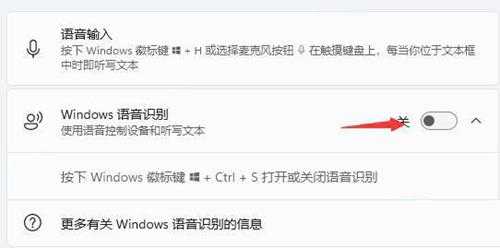Win11系统小娜语音助手开启教程
win11语音助手小娜怎么呼出?在win11系统正式版中,小娜语音助手经过优化,对比win10系统有进一步提升,那么在win11系统中,小娜语音助手要怎么呼出呢?
win11语音助手小娜怎么呼出?
1、首先点击任务栏中开始菜单。然后点击上方搜索框,输入cortana就可以打开语音助手了。
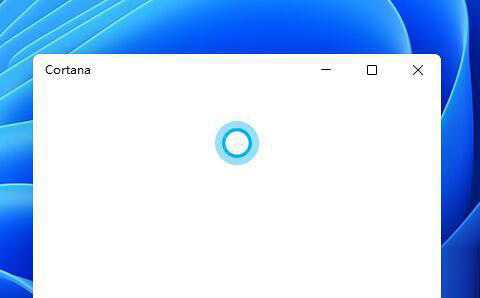
2、开启之后,我们只需要在麦克风中说话就可以使用了。
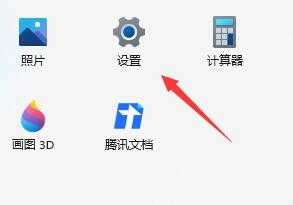
3、如果我们无法使用,可能是因为没有开启语音功能,首先进入设置。
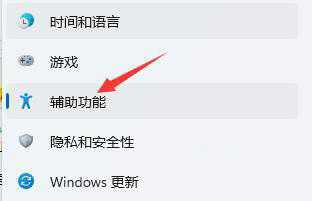
4、然后在左侧栏中找到“辅助功能”。
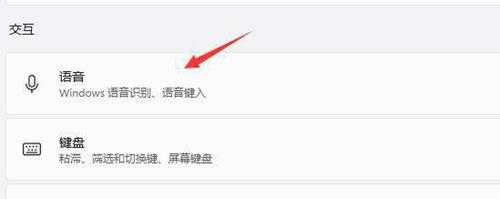
5、接着在右侧交互下方找到“语音”进入,最后再其中开启“Windows语音识别”就可以了。